Cum să configurați și să utilizați iTunes Match pe iPhone
Pentru o taxă anuală, potrivire itunes îți sincronizează muzica pe toate dispozitivele Apple și oferă o copie de rezervă bazată pe web în cazul în care pierzi orice fișier. Serviciul creează o singură bibliotecă pe care o partajați între dvs Mac, iPhone, iPad, și iPod Touch, iar dacă adăugați o melodie într-un loc, aceasta apare automat în celelalte. Iată cum să porniți iTunes Match și să utilizați serviciul.
Aceste instrucțiuni se aplică iTunes 10.5.2 și versiuni ulterioare și dispozitivelor cu iOS 5 si mai nou.
Cum să configurați iTunes Match în iTunes
Pentru a configura iTunes Match pe computer, utilizați iTunes Store.
Deși este posibil să vă abonați la iTunes Match de pe iPhone sau iPod touch, puteți încărca și potrivi melodii numai din programul iTunes pentru desktop.
-
Deschide iTunes.

-
Selectați Magazin.

-
Derulați în partea de jos a ecranului și alegeți potrivire itunes.
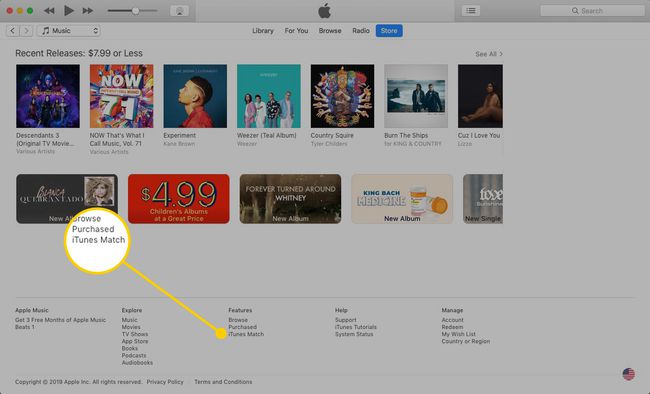
-
Pe ecranul următor, selectați Abonati-va.
Pentru a vă abona, aveți nevoie de un cont iTunes cu un card de credit valabil.
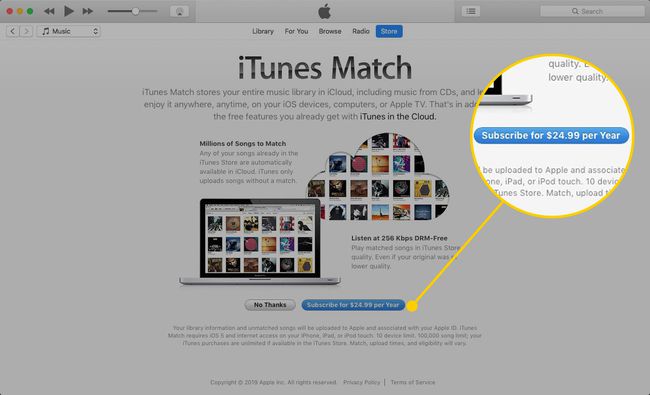
Conectați-vă la contul iTunes la care doriți să adăugați muzica.
iTunes Match scanează biblioteca dvs., trimite informațiile către Apple și sincronizează biblioteca dvs. cu magazinul iTunes. Toate melodiile care se află atât în biblioteca dvs. iTunes, cât și în magazin se vor potrivi cu contul dvs.
iTunes îți analizează biblioteca și o încarcă în cloud, împreună cu grafica albumului.
Odată ce toate melodiile sunt încărcate, un ecran vă anunță că procesul este finalizat. Selectați Terminat, apoi partajați muzica dvs. cu dispozitivele care au acces la ID-ul dvs. Apple.
Utilizați iTunes Match pe iPhone și iPod Touch
Gestionarea muzicii pe dispozitivul tău iOS obișnuia să faci asta sincronizați cu computerul dvs. desktop. Cu iTunes Match, adăugați melodiile dorite pe iPhone sau iPod touch fără a conecta dispozitivul iOS la computer, deoarece biblioteca dvs. se sincronizează din cloud.
Conectarea iPhone sau iPod touch la iTunes Match șterge toată muzica de pe dispozitiv pentru a o înlocui cu biblioteca online. Muzica nu se pierde definitiv – se află încă în biblioteca iTunes a computerului și în contul iTunes Match – dar dispozitivul este șters. Dacă ați îngrijit cu atenție muzica de pe dispozitivul dvs., va trebui să începeți de la zero. De asemenea, nu puteți utiliza sincronizarea pentru a vă gestiona muzica decât dacă dezactivați iTunes Match.
Cum să activați iTunes Match pe iPhone și iPod touch
Urmați acești pași pentru a activa iTunes Match pe iPhone, iPad sau iPod Touch:
-
Deschide Setări aplicația.

-
Atingeți Muzică.
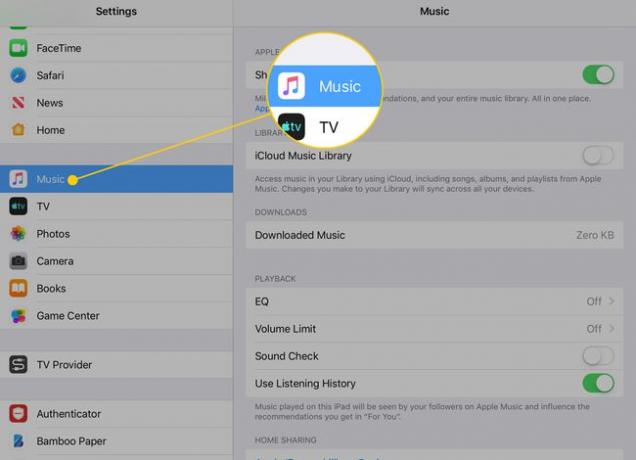
Mută potrivire itunes glisor către Aprins/verde.
Dacă se afișează un avertisment, atingeți Permite.
Dispozitivul dvs. șterge toată muzica și o înlocuiește cu o listă a bibliotecii pe care o stocați în cloud.
Descărcați iTunes Match Songs pe un dispozitiv iOS
Puteți adăuga muzică din iTunes Match pe dispozitivele dvs. în două moduri:
- Pentru a descărca o melodie din iTunes Match, accesați aplicația Muzică și atingeți pictograma nor de lângă melodie. Pentru a descărca un album, atingeți pictograma nor din partea de sus a ecranului albumului.
- Când atingeți o melodie pentru a o asculta, aceasta se descarcă automat. În timp ce melodia se redă exact așa cum este pe dispozitivul dvs., de fapt se descarcă și se redă pe măsură ce merge. Data viitoare nu va trebui să-l descărcați; va fi în depozitul tău.
Ce înseamnă pictograma Cloud în iTunes Match
Cu iTunes Match activat, lângă fiecare artist sau melodie apare o pictogramă nor. Această pictogramă înseamnă că melodia sau albumul este disponibil din iTunes Match, dar nu este descărcat pe dispozitiv. Pictograma nor dispare când descărcați melodii.
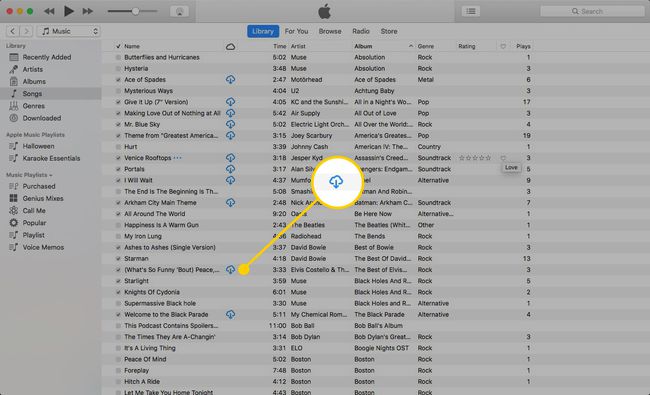
Cum să conservați datele atunci când utilizați iTunes Match
Dacă intenționați să descărcați o mulțime de melodii pe iPhone, conectați-vă la a Wifi rețea în loc să utilizeze date celulare. Wi-Fi este mai rapid și nu contează limita dvs. lunară de date. Majoritatea iPhone-urilor au anumite limite privind utilizarea lunară a datelor și majoritatea bibliotecilor muzicale sunt mari. Dacă folosiți telefonul mobil pentru a descărca melodii, este posibil să depășiți limita lunară și să fiți nevoit să plătiți taxe de exces.
Evitați utilizarea datelor celulare urmând acești pași:
Deschis Setări.
Atingeți iTunes și App Store.
-
Mută Utilizați date celulare glisor către Aproape alb.
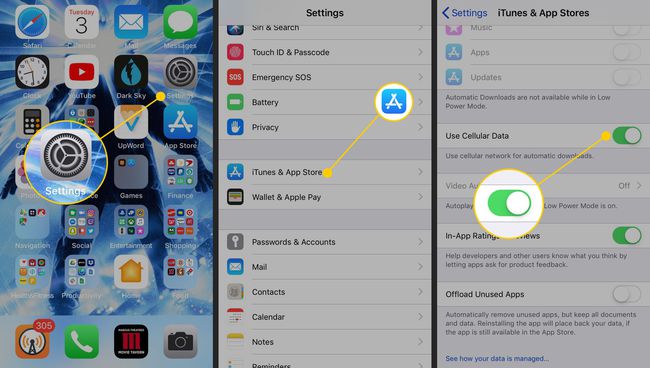
Acum, dacă telefonul nu este conectat la Wi-Fi, nu va descărca nimic.
Adăugați melodii la iTunes Match
După ce ați configurat iTunes Match, trebuie doar să adăugați o melodie pe un dispozitiv pentru a o accesa pe celelalte dispozitive. Indiferent dacă extrageți un CD pe iTunes sau cumpărați o piesă din aplicația Muzică de pe iPhone, iTunes Match actualizează automat biblioteca. Când dispozitivele dvs. se resincronizează, modificările se transferă la ele.
Cum să ștergeți un cântec din iTunes Match
Ștergerea unei melodii de pe iTunes era suficient pentru a-l elimina de pe toate dispozitivele pe care le-ați sincronizat cu computerul. Dar, cu iTunes Match, ai o decizie de luat de fiecare dată când scoți o melodie din bibliotecă.
-
Faceți clic dreapta pe melodia pe care doriți să o ștergeți.
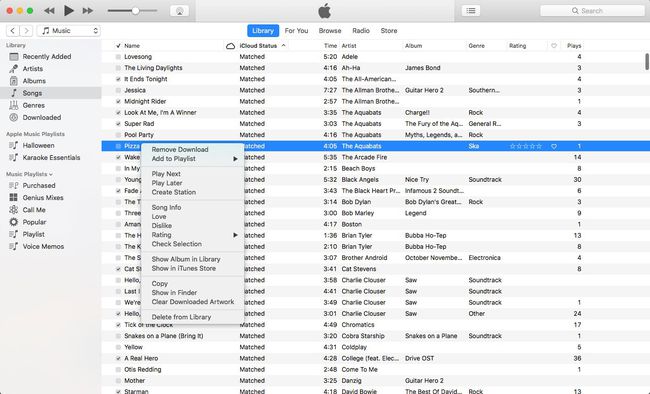
-
Selectați Eliminați descărcarea pentru a păstra melodia în bibliotecă, dar eliminați fișierul de pe computer. Veți putea în continuare să transmiteți în flux melodia, dar nu va ocupa spațiu pe hard disk.
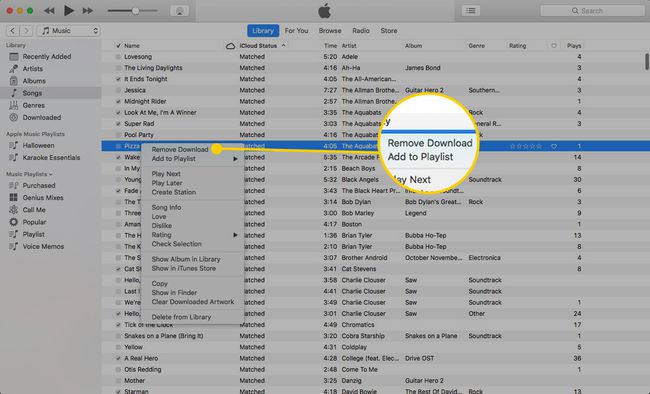
-
Selectați Ștergeți din Bibliotecă pentru a elimina piesa de pe computer și din iTunes Match. Nu va mai apărea în iTunes sau pe oricare dintre celelalte dispozitive ale dvs.
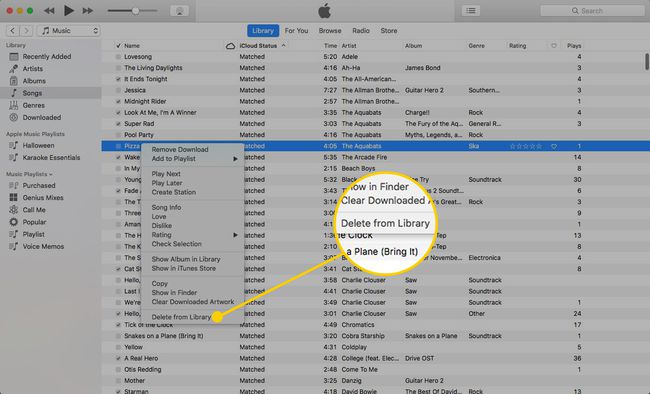
Dacă selectați o melodie și apăsați tasta Șterge tasta de pe tastatură în loc de meniul de pe ecran, care șterge melodia atât din bibliotecă, cât și din iCloud.
Actualizați melodiile potrivite la fișiere AAC de 256K
iTunes Match vă oferă un upgrade gratuit pentru toată muzica potrivită. Când iTunes Match potrivește biblioteca dvs. de muzică cu baza de date iTunes, acesta utilizează melodii din biblioteca iTunes principală Apple. Când face acest lucru, adaugă melodiile la 256 kbps Fișiere AAC (standardul folosit la iTunes Store) chiar dacă melodia de pe computer este de calitate inferioară.
Pentru a actualiza o melodie la 256 kbps, faceți clic dreapta pe ea în iTunes și selectați Eliminați descărcarea pentru a șterge piesa existentă de pe computer. Când faceți clic pe pictograma nor pentru a o descărca din nou, noua versiune este melodia de calitate superioară din biblioteca principală.
Dacă v-ați abonat la iTunes Match înainte de lansarea Apple Music, s-ar putea să vă întrebați dacă mai aveți nevoie de ambele. Avem informații pentru a vă ajuta să decideți Am Apple Music. Am nevoie de iTunes Match?
